HighMark Security hướng dẫn bạn cách thêm camera IP vào đầu ghi Dahua giúp bạn có thể tối ưu chi phí khi bạn muốn mở rộng thêm camera…
Thêm Camera IP Vào Đầu Ghi Dahua Là Gì?
Thêm camera IP vào đầu ghi Dahua có nghĩa là quá trình kết nối một hoặc nhiều camera IP với một đầu ghi hình Dahua để ghi lại và giám sát hình ảnh. Điều này cho phép bạn quản lý và theo dõi video từ nhiều camera IP thông qua một giao diện chung.
Hướng dẫn bạn 💌 Cách Cài Đặt Đầu Ghi Dahua Trên Điện Thoại, Máy Tính 💌

Đầu Ghi Dahua Hỗ Trợ Thêm Camera IP Các Hãng Nào?
Nếu bạn đang có suy nghĩ răng chỉ có camera IP Dahua mới thêm được vào đầu ghi Dahua thì bạn đã sai lầm đó nhé.
Bởi đầu ghi Dahua có thể hỗ trợ thêm camera IP của các hãng khác nhau như Kbvision, Hikvision, Ezviz…, miễn là camera IP đó tuân theo chuẩn kết nối ONVIF. ONVIF là một giao thức kết nối mở, cho phép các thiết bị an ninh của các hãng khác nhau có thể tương tác với nhau.
👉 Tham khảo thêm một số hướng dẫn sử dụng về camera Dahua
- Cách Xem Lại Camera Dahua
- Cách Xóa Dữ Liệu Camera Dahua Trên Điện Thoại, Tivi
- Cách chỉnh giờ trên camera Dahua trên điện thoại
- Cách chia sẽ camera IDMSS cho điện thoại khác
- Cách Cài Đặt IP Tĩnh Cho Camera Dahua
- 3 Cách Đổi Mật Khẩu Camera Dahua
Cách Thiết Lập Tên Miền Cho Camera IP Dahua
Để có thể add được camera IP dahua vào đầu ghi Dahua thì bạn cần thiết lập các thông số cho camera này trước bạn nhé. Bạn có thể xem thao tác các bước chi tiết bên dưới.
- Bước 1: Bạn vào trình duyệt web sau đó gõ địa chỉ IP của camera IP Dahua 192.168.1.108
- Bước 2: Lựa chọn vùng cho camera, ở đây chúng ta sẽ chọn Việt Nam -> Nhấn Next
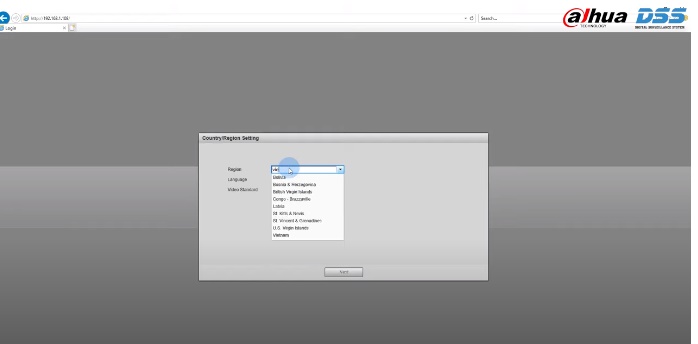
- Bước 3: Bạn tích chọn mục i have read and agree to setting => Nhấn Next
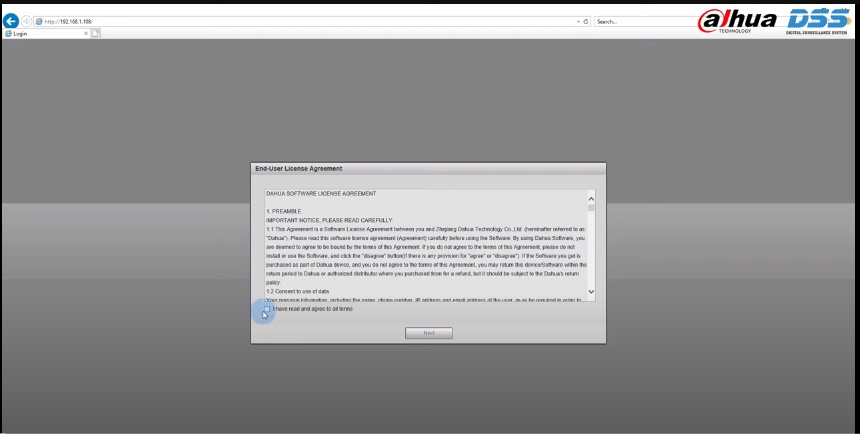
- Bước 4: Chọn múi giờ +7 hoặc Sync PC -> Nhấn Next
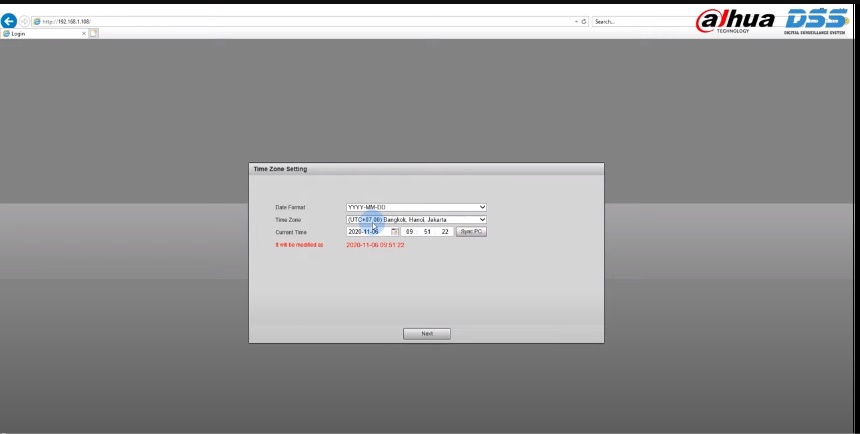
- Bước 5: Nhập mật khẩu 2 lần sau, -> Bỏ dấu tích chọn ở Email -> Nhấn next
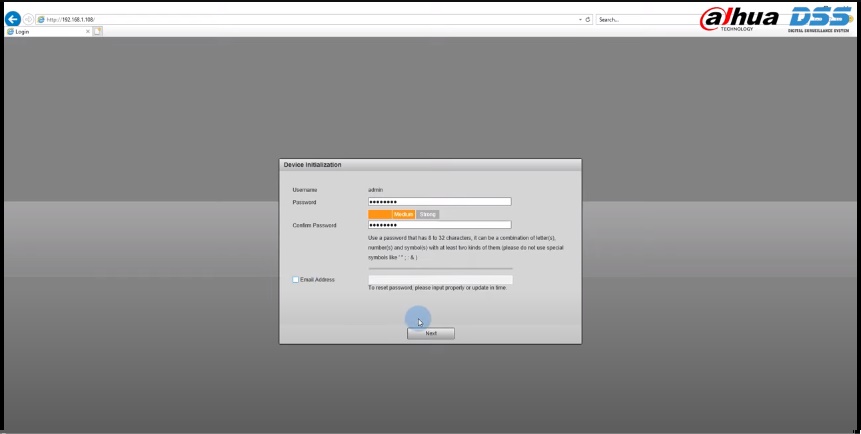
- Bước 6: Kích hoạt tính năng P2P của camera -> Nhấn next
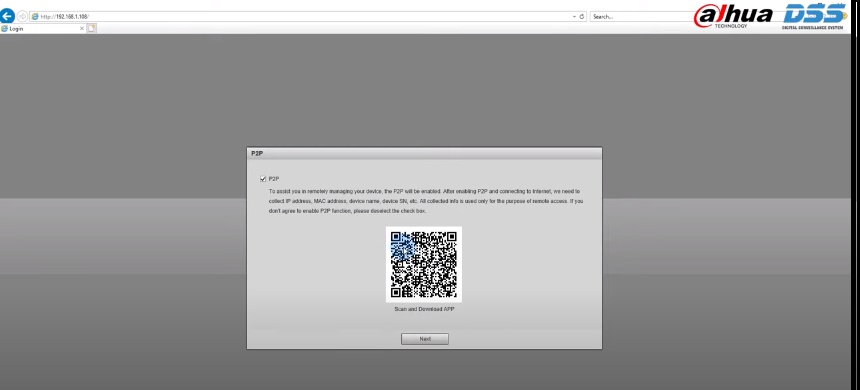
- Bước 7: Nhấn Save là hoàn thành quá trình khởi tạo
- Bước 8: Tiến hành đăng nhập camera bằng cách nhập user là admin – pass là lúc nãy bạn đặt -> Nhấn Login
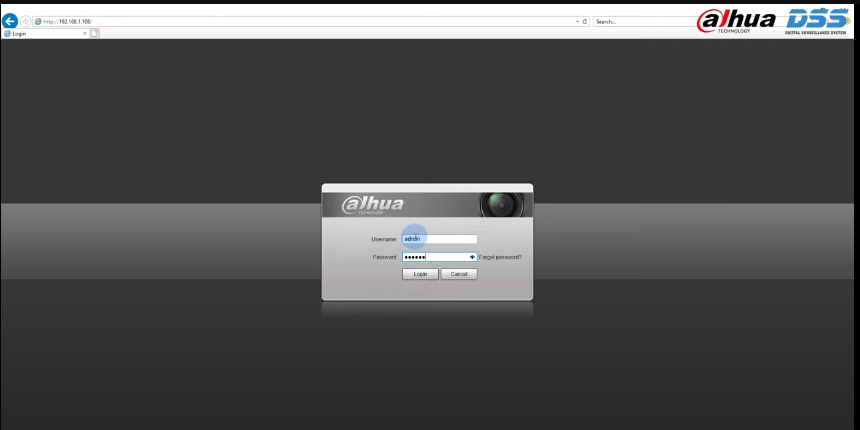
- Bước 9: Tiếp theo bạn vào mục setting
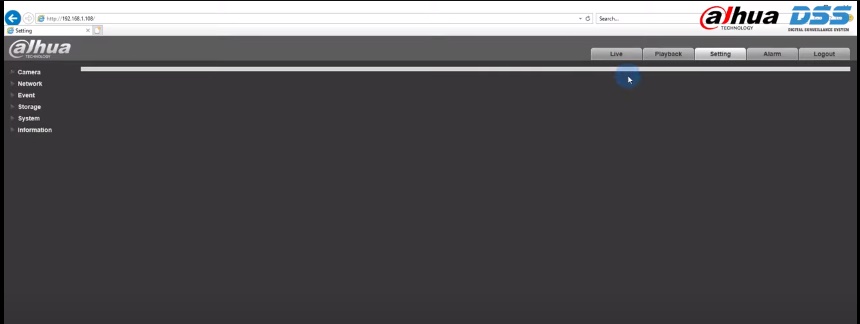
- Bước 10: Vào mục Network -> Nhấn chọn TCP/IP
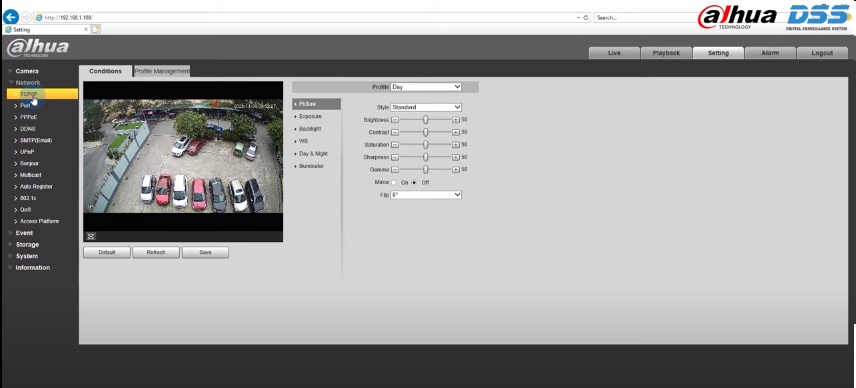
- Bước 11: Kiểm tra các thông số IP để không bị trùng với các thiết bị khác -> Nhấn Save
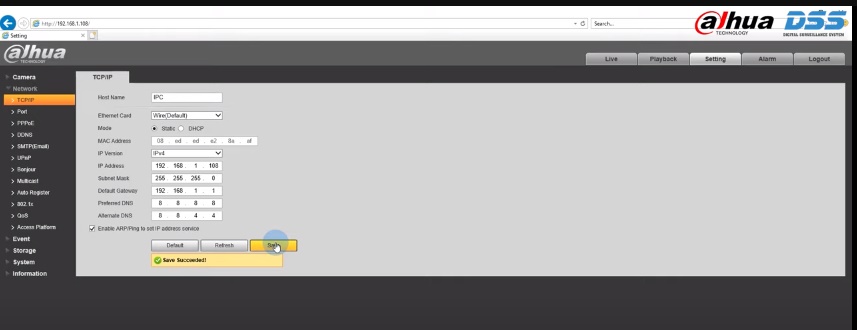
- Bước 12: Nhấn vào mục DDNS -> Tích chọn Type -> Gõ tên miền vào mục Domain Name -> Nhấn save
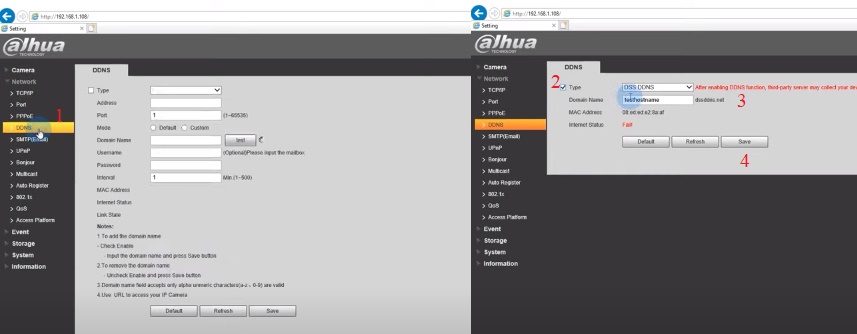
- Bước 13: Vào mục Port -> Mở port cho nó hoặc sử dụng port đã có sẵn -> Nhấn save để hoàn tất
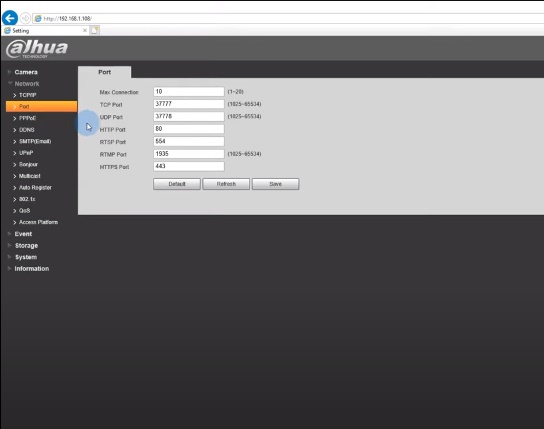
- Bước 14: Sau khi mở port cho camera thì bạn hãy mở port cho modem wifi của nhà bạn.Xem chi tiết 👉👉Hướng dẫn mở Port Camera cho Modem
Xem thêm 🌺 Cách Đăng Ký Tên Miền DSSDDNS 🌺 [Cách Mở Port Dahua]

Những Cách Cấu Hình Camera IP Dahua Vào Đầu Ghi 2025
Sau đây là những cách cấu hình camera IP Dahua vào đầu ghi mới nhất 2025 thông qua tên miền DSSDDNS mà bạn có thể tham khảo.
ADD Camera IP Từ Xa Vào Đầu Ghi Dahua
- Bước 1: Bạn truy cập vào địa chỉ IP của đầu ghi trên trình duyệt web -> Nhập tài khoản đăng nhập của đầu ghi -> Nhấn đăng nhập. Chia sẽ đến bạn 👉 Mật Khẩu Mặc Định Đầu Ghi Dahua + Camera IP
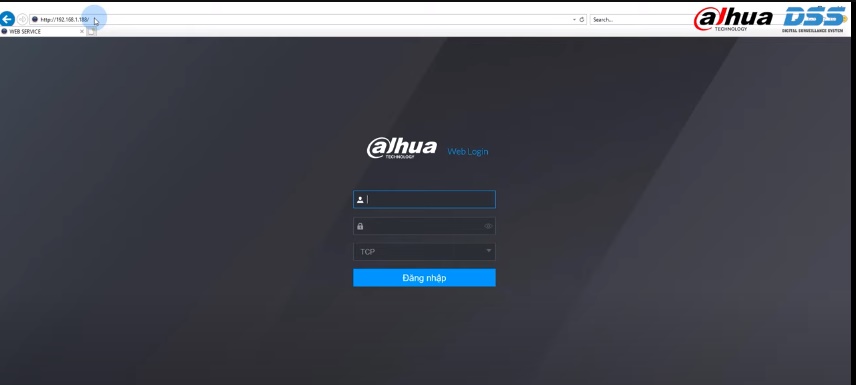
- Bước 2: Chọn Manegement -> Nhấn chọn từ xa
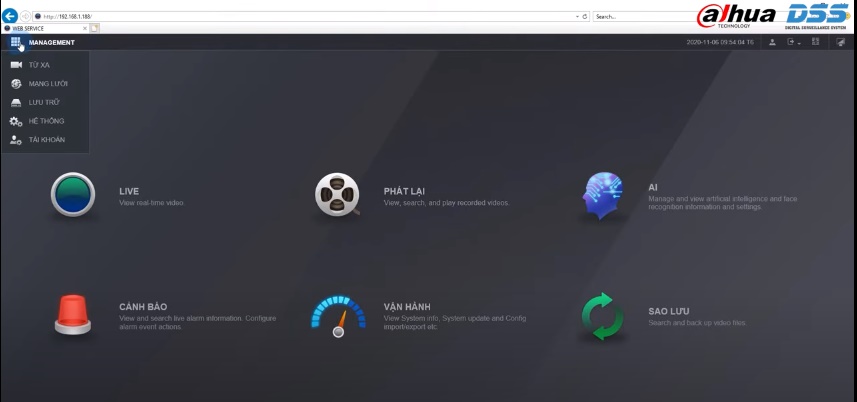
- Bước 3: Chọn nhập thủ công-> Ở phần địa chỉ IP bạn nhập tên miền của camera mà bạn đã đăng ký-> Nhập tên đăng nhập và mật khẩu của camera -> Nhấn Lưu
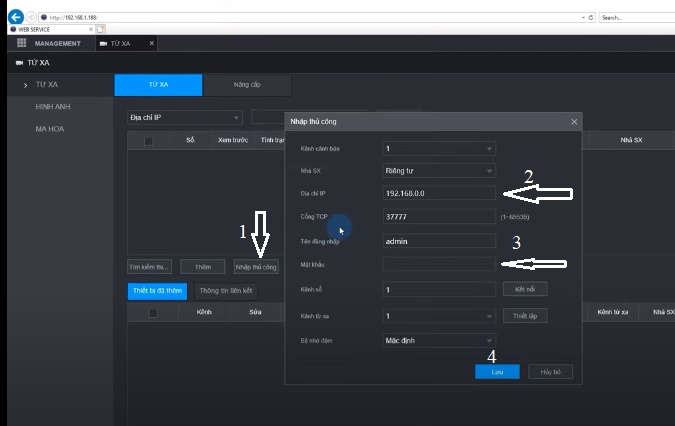
- Bước 4: Chọn làm mới nếu báo tích xanh là đã thành công. Lúc này bạn ra ngoài màn hình chính để xem là được.
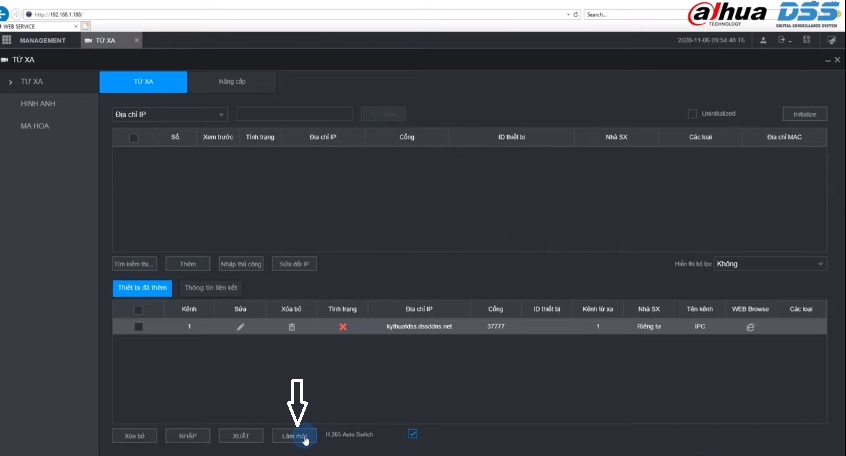
Cách fix lỗi 👉 Đầu Ghi Không Nhận Ổ Cứng Dahua

Thêm Camera IP Vào Đầu Ghi Dahua Smart PSS
- Bước 1: Bạn mở app Smart PSS ở trên máy tính có cài đặt đặt đầu ghi Dahua trước đó. Xem 👉👉 Hướng Dẫn Cài Đặt Smart PSS Trên Máy Tính
- Bước 2: Chọn mục Device CFG -> Trong mục camera -> Kích chọn Remote Device
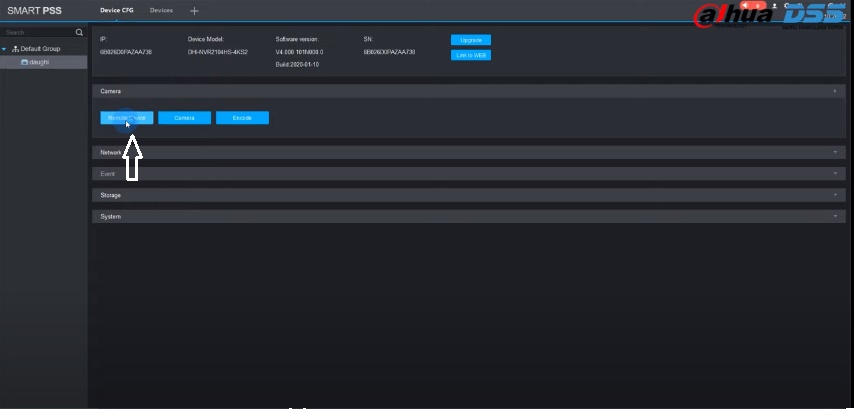
- Bước 3: Bạn chọn Manual ADD
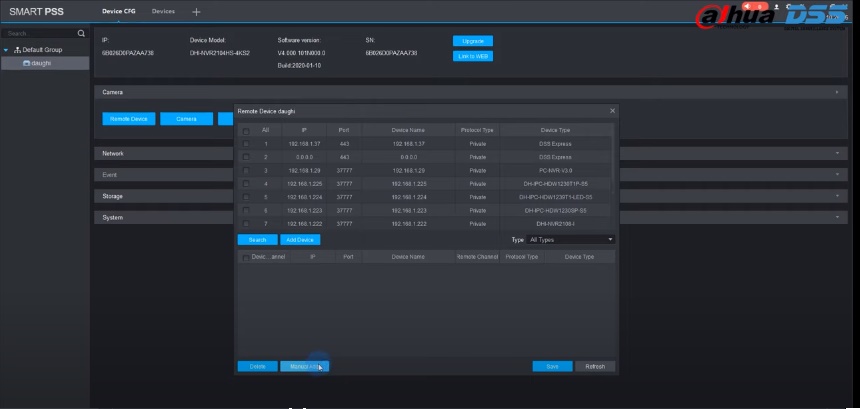
- Bước 4: Nhập thông tin của camera theo thứ tự -> Nhấn OK -> Nhấn Save để hoàn tất
- Device name: Bạn tự đặt
- IP: Gõ tên miền của camera
- User: Admin
- Pass: Nhập pass của camera mà bạn đã đặt trước đó
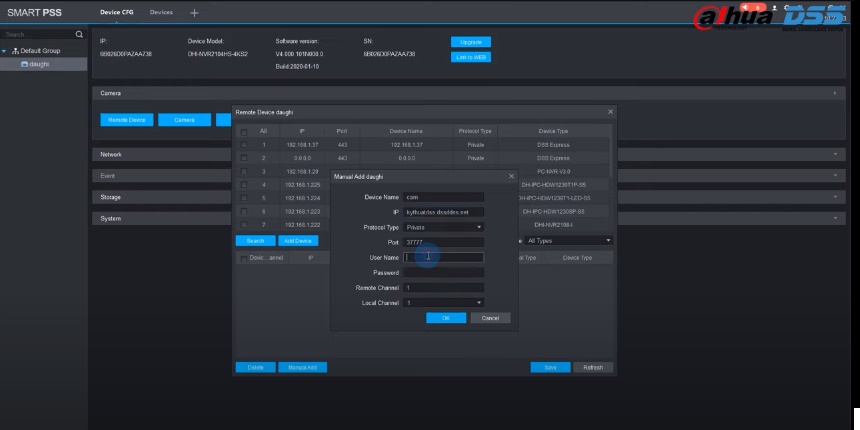
- Bước 5: Bạn quay lại màn hình chính và nhấn chọn Live View để xem camera vừa mới cài đặt
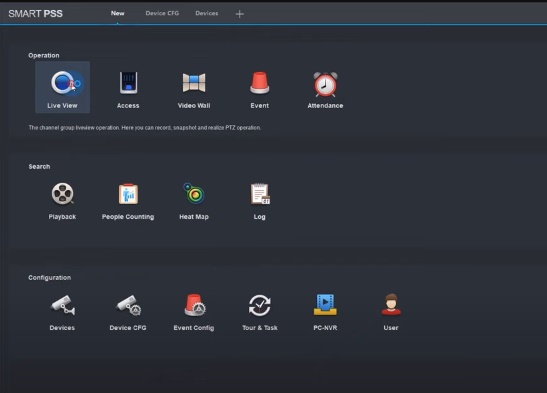
Mới nhất, xem ngay 💌 Clip Hack Camera Gái Xinh 💌 [Full Video]

Thêm Camera IP Vào Đầu Ghi Dahua NVR
Đối với cách thêm camera IP vào đầu ghi Dahua NVR bạn cũng làm tương tự.
- Bước 1: Kết nối đầu ghi vào màn hình hiển thị -> Nhấn chuột phải để chọn vào Menu chính
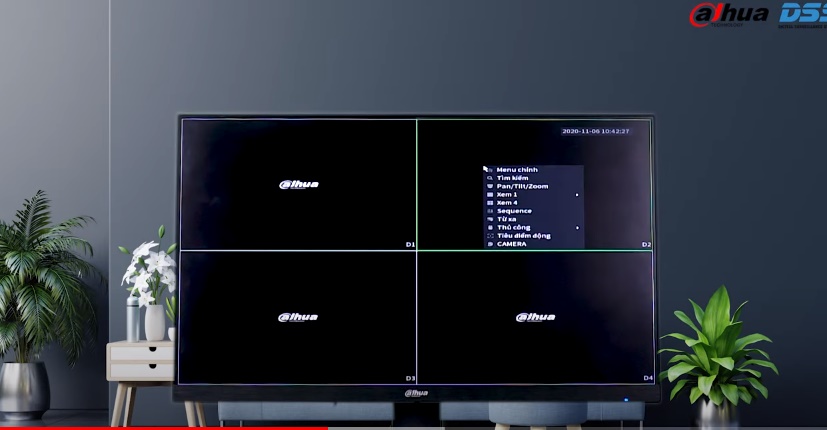
- Bước 2: Đăng nhập vào đầu ghi
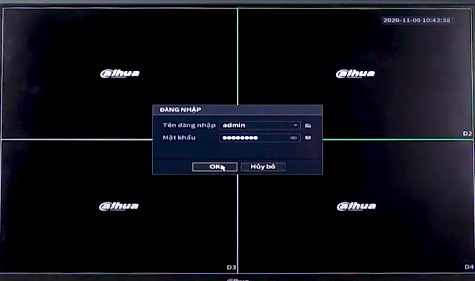
- Bước 3: Nhấn chọn từ xa
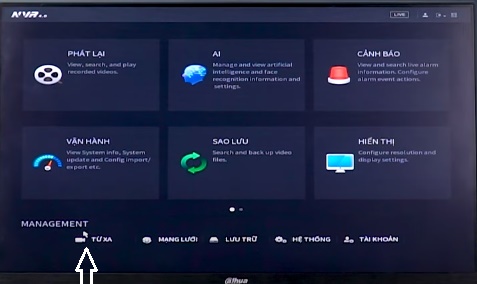
- Bước 4: Chọn nhập thủ công -> Tại mục địa chỉ IP bạn nhập tên miền camera -> Nhập mật khẩu camera IP -> Nhấn Lưu.
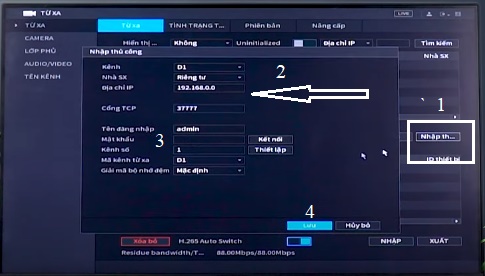
- Bước 5: Lúc này bạn quay ra màn hình chính là xem được bình thường.
Hướng dẫn 👉 Cách Reset Đầu Ghi Dahua Về Mặc Định
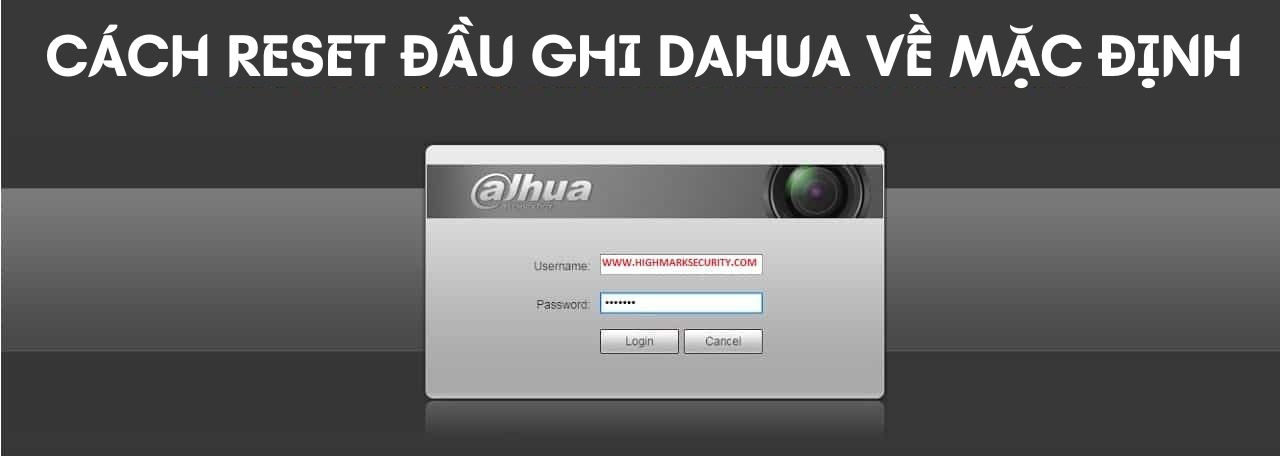
Cách Thêm Camera Wifi Vào Đầu Ghi Dahua 2025 Các Hãng
Tiếp theo Highmark Security sẽ hướng dẫn bạn cách thêm camera wifi các hãng như Ezviz, imou… vào đầu ghi dahua 2025 như sau:
Add Camera Imou Vào Đầu Ghi Dahua Từ Xa
Nếu bạn có nhu cầu add camera Imou vào đầu ghi dahua từ xa để quản lý tập trung thì bạn có thể làm hướng dẫn bên dưới.
Xem chi tiết cách 👉 Thêm Camera Imou Vào Đầu Ghi Dahua

Thêm Camera Yoosee Vào Đầu Ghi Dahua
- Bước 1: Bạn cần phải cài đặt thành công camera Yoosee trên điện thoại. Nếu chưa biết bạn xem hướng dẫn chi tiết bên dưới
- Bước 2: Sau đó bạn mở ứng dụng camera Yoosee trên điện thoại -> Nhấn vào biểu tượng 3 chấm ở góc phải của màn hình -> Nhấn vào kết nối NVR
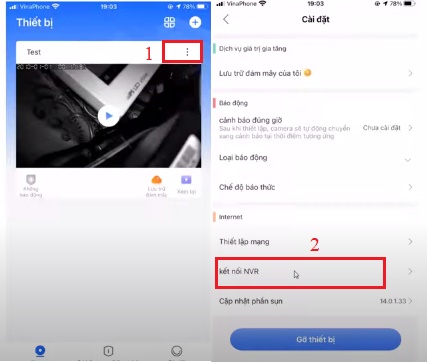
- Bước 3: Bật tính năng kết nối bằng cách gạt từ trái sang phải để cho hiển thị màu xanh
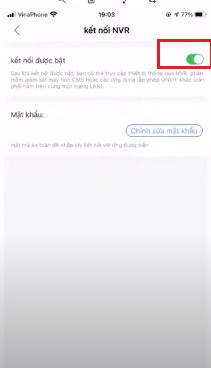
- Bước 4: Ở trên máy tính bạn vào trình duyệt gõ và tải phần mềm CMS Client sau đó cài đặt lên máy tính
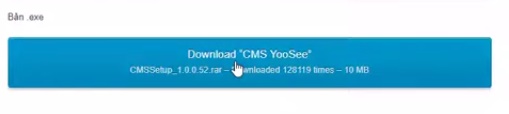
- Bước 5: Tiến hành mở IP cho camera Yoosee ở trên máy tính. Bạn xem chi tiết 👉👉 Cài Đặt Camera Yoosee Trên Máy Tính
- Bước 6: Bạn mở đầu ghi dahua lên -> Nhấn chuột phải chọn vào menu chính
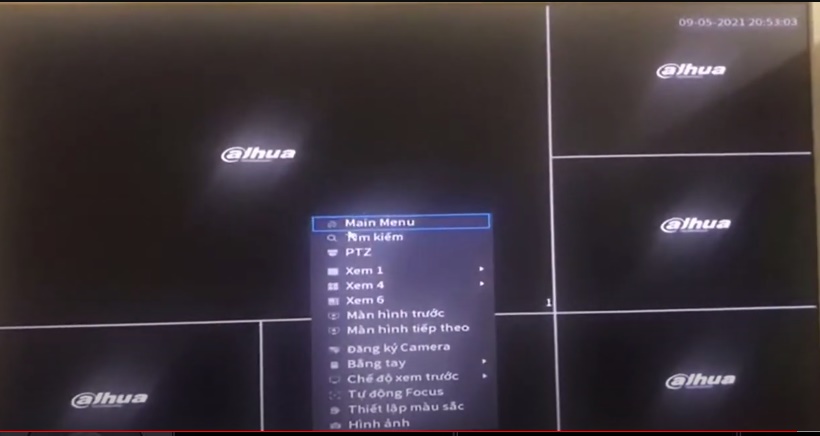
- Bước 7: Nhấn chọn vào camera
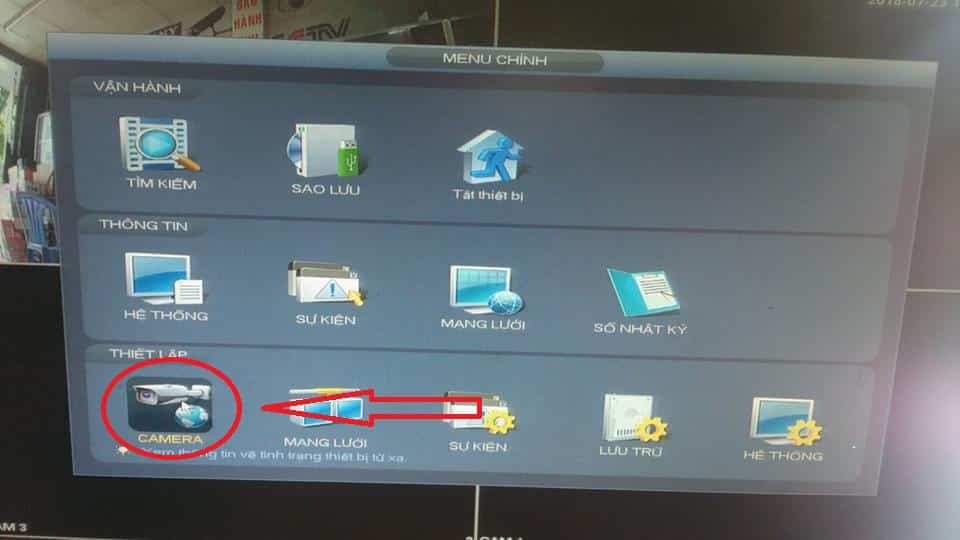
- Bước 8: Nhấn chọn vào loại kênh -> Tích chọn vào mục IP -> Nhấn Lưu
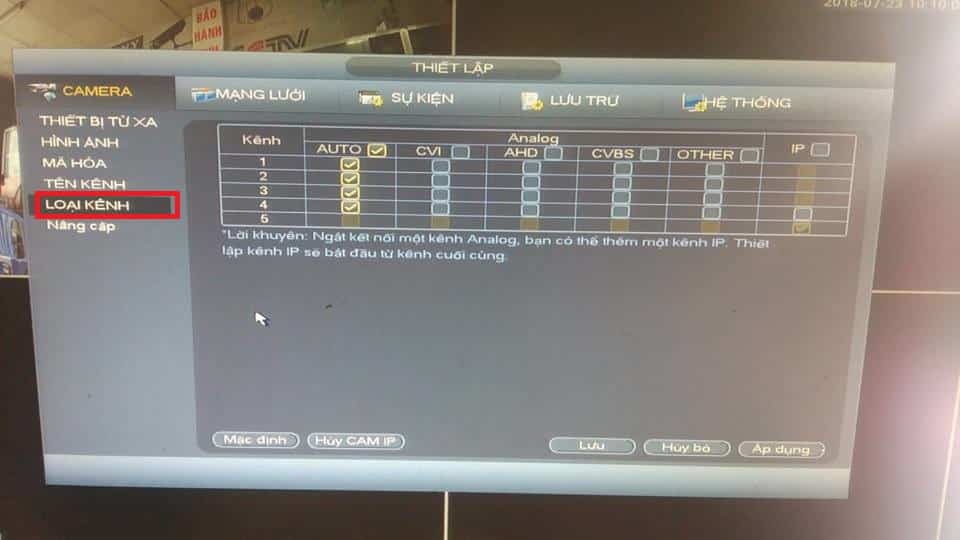
- Bước 9: Sau đó vào mục đăng ký -> Nhấn chọn thêm bằng tay
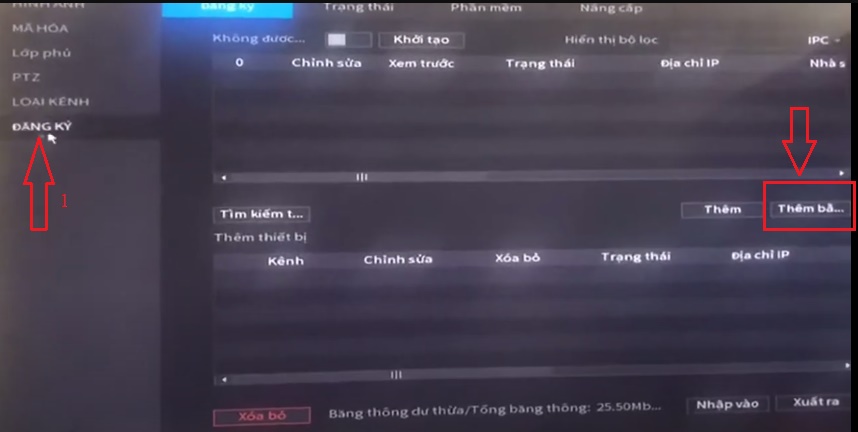
- Bước 10: Nhập thông tin camera -> Nhấn OK để hoàn tất
- Tại nhà sản xuất: bạn nhấn chọn mục Onvif
- Địa chỉ IP: Điền địa chỉ IP của camera IP cần thêm vào.
- Cổng RTSP: Nhập port tương ứng của camera IP cần thêm vào
- Tên đăng nhập: Nhập tên đăng nhập của Camera IP
- Mật khẩu là của Camera IP
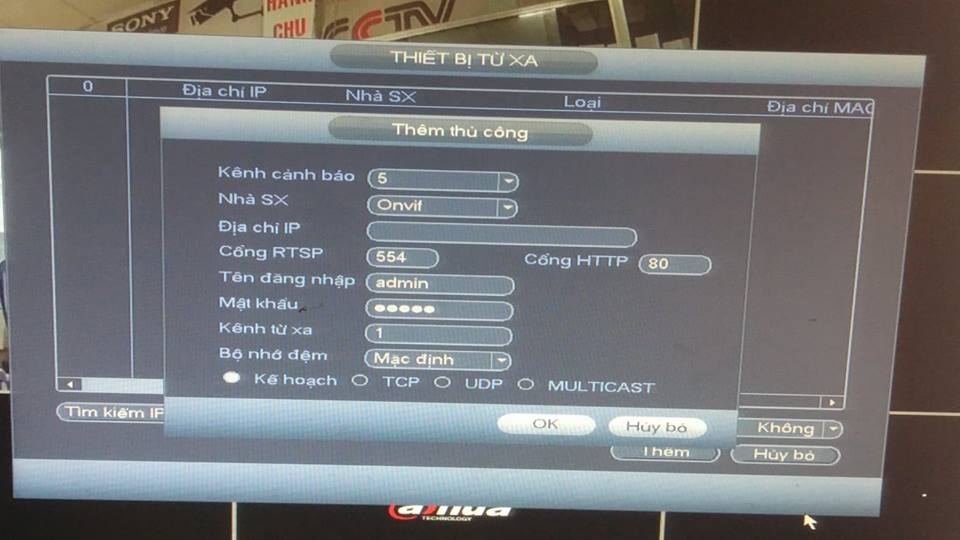
👉Bạn có thể xem thêm video hướng dẫn bên dưới nếu chưa cài đặt thành công
👉 Tham khảo thêm cách xử lý một số lỗi ở camera Yoosee
- Camera Yoosee Không Đàm Thoại Được
- Camera Yoosee báo mạng bận, ngoại tuyến, Offline [Cách Fix]
- Lỗi Camera Yoosee Không Nhận Thẻ Nhớ
- Thẻ Nhớ Camera Không Định Dạng Được
- Cách Chia Sẻ Camera Yoosee Cho Điện Thoại Khác
- Camera Yoosee Không Đăng Nhập Được [Cách Xử Lý]
- 2 Cách Lấy Lại Mật Khẩu Camera Yoosee [Thành công 100%]
- Cách Reset Camera Yoosee
Cách ADD Camera IP Hikvision Vào Đầu Ghi Dahua
- Bước 1: Bạn cần cấp điện và cắm dây mạng lan cho camera IP
- Bước 2: Sau đó bạn truy cập vào trang
https://www.hikvision.com/vn/-> Nhấn vào phần Hỗ trợ -> Vào mục Công cụ -> HiTools -> SADP - Bước 3: Tiếp theo bạn tải phần mềm SADP và cài đặt phần mềm lên về máy tính
- Bước 4: Sau khi cài đặt thành công thì bạn mở SADP và scan IP ở cột Status hiển thị dòng chữ Inactive là thiết bị chưa được kích hoạt, bạn cần kích hoạt thiết bị lên.
- Bước 5: Để kích hoạt thì bạn nhập địa chỉ IP của camera Hikvision vào trình duyệt web -> Nhập Username, Password rồi bấm Login hoặc Enter để đăng nhập vào
- Xem chi tiết 👉 IP Mặc Định Camera
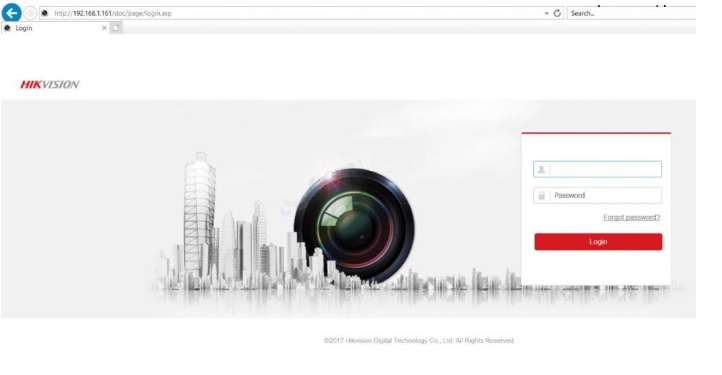
- Bước 6: Nhấn chọn tiếp System -> Nhấn Security -> Authentication , chọn cấu hình xác thực bằng digest/basic
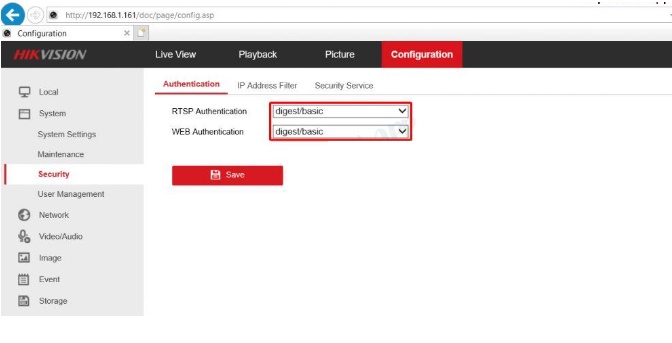
- Bước 7: Sau đó bạn kích hoạt Hikvision-CGI (chuyển dạng xác thực digest/basic) và ONVIF
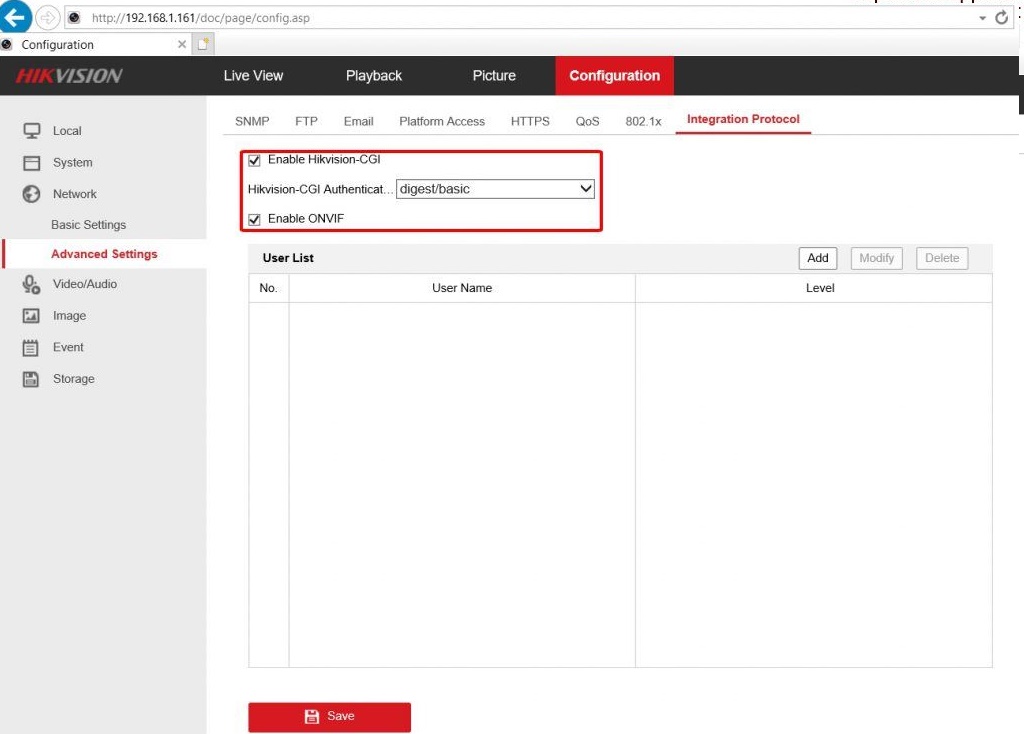
- Bước 8: Bạn nhấn chọn Add để tạo tài khoản Onvif (Lưu ý tài khoản này độc lập với tài khoản admin của camera)
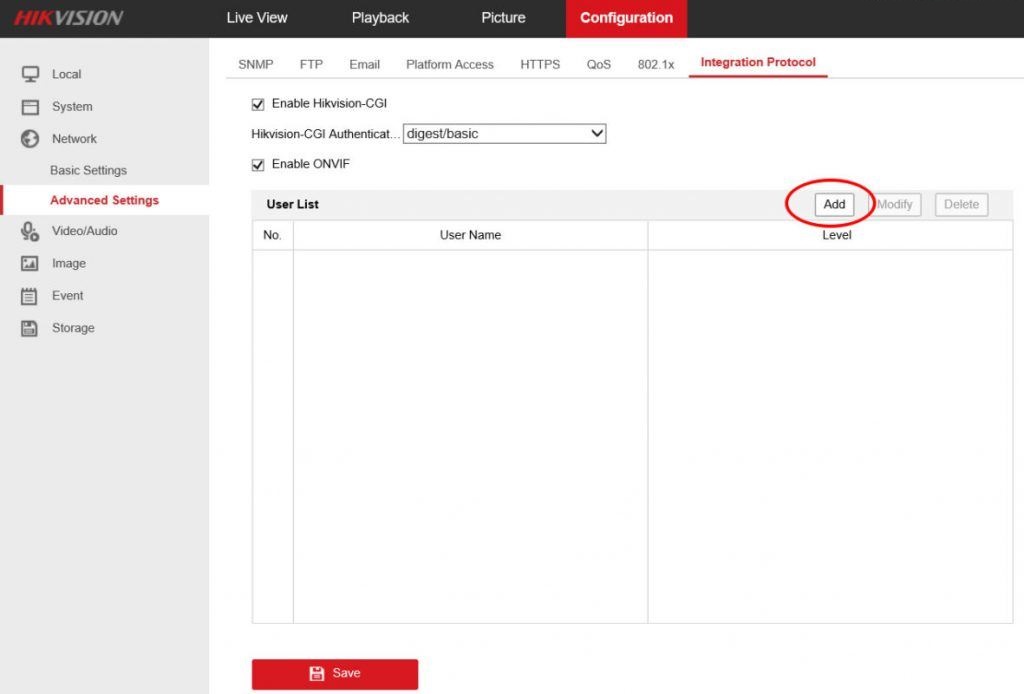
- Bước 9: Bạn nhập pass mới -> Ở mục level bạn có thể chọn bất kỳ Media user hoặc Operator -> Nhấn OK
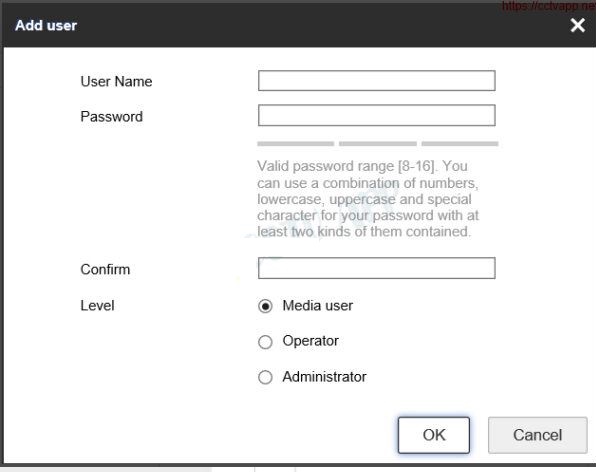
- Bước 10: Nhấn chọn Save để lưu lại cấu hình Onvif và khởi động lại thiết bị.
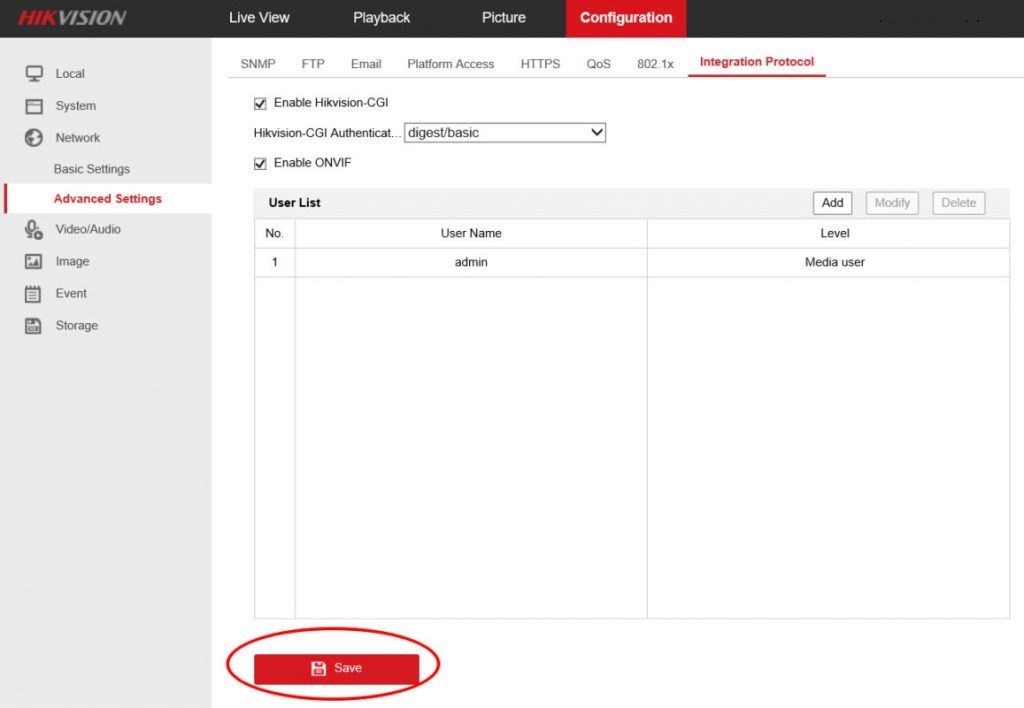
- Bước 11: Bạn mở ứng dụng camera Dahua ở trên máy tính lên bạn cũng chọn tính năng onvif như Highmark Security chia sẽ ở trên và nhập các thông số cần thiết -> Nhấn save để hoàn thành
- IP Address : Điền địa chỉ của camera IP Hikvision vừa cấu hình.
- Port onvif : port HTTP của camera ( mặc định là 80 ).
- User Name và Password : Nhập tài khoản và mật khẩu ONVIF vừa tạo trên camera
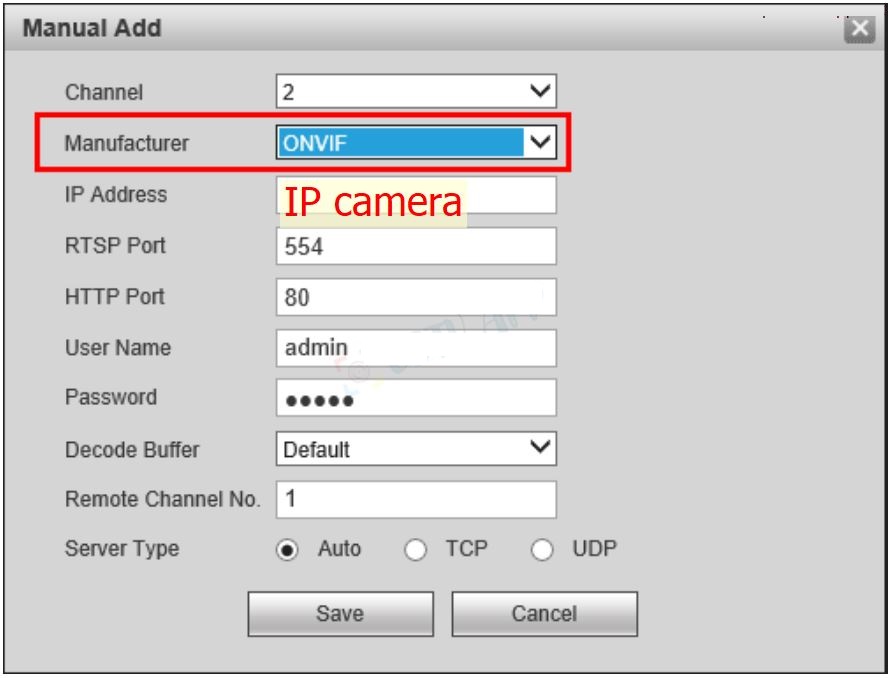
👉 Xem thêm video hướng dẫn bên dưới
👉👉 Chia sẽ đến bạn một số cài đặt, hướng dẫn sử dụng về camera Hikvision
- Cách Cài Đặt Camera Hikvision trên MÁY TÍNH
- 3 Cách Đổi Mật Khẩu Đầu Ghi Camera Hikvision
- Cách Xóa Dữ Liệu Camera Hikvision
- Lỗi Camera Hikvision Ngoại Tuyến
- Cách Reset Camera Hikvision
- Đầu Ghi Hikvision Nháy Đèn Đỏ {Cách fix}
- Cách Reset Đầu Ghi Hikvision
- Đầu Ghi + Camera Hikvision Không Lưu Video (Cách Fix 100%)
Liên Hệ ADD Camera IP Từ Xa Vào Đầu Ghi Dahua Miễn Phí
Qua bài viết hướng dẫn cài đặt thêm camera IP vào đầu ghi Dahua mà HighMark Security cung cấp. Trong quá trình cài đặt mà bạn cài không được nếu cần tư vấn thêm vui lòng liên hệ đến HighMark Security để được hỗ trợ.

